合理地调整光驱与硬盘的设置,可以有效提升电脑对这两部分硬件的识别度和使用性能。接下来,我会逐步阐述光驱和硬盘的详细配置流程。
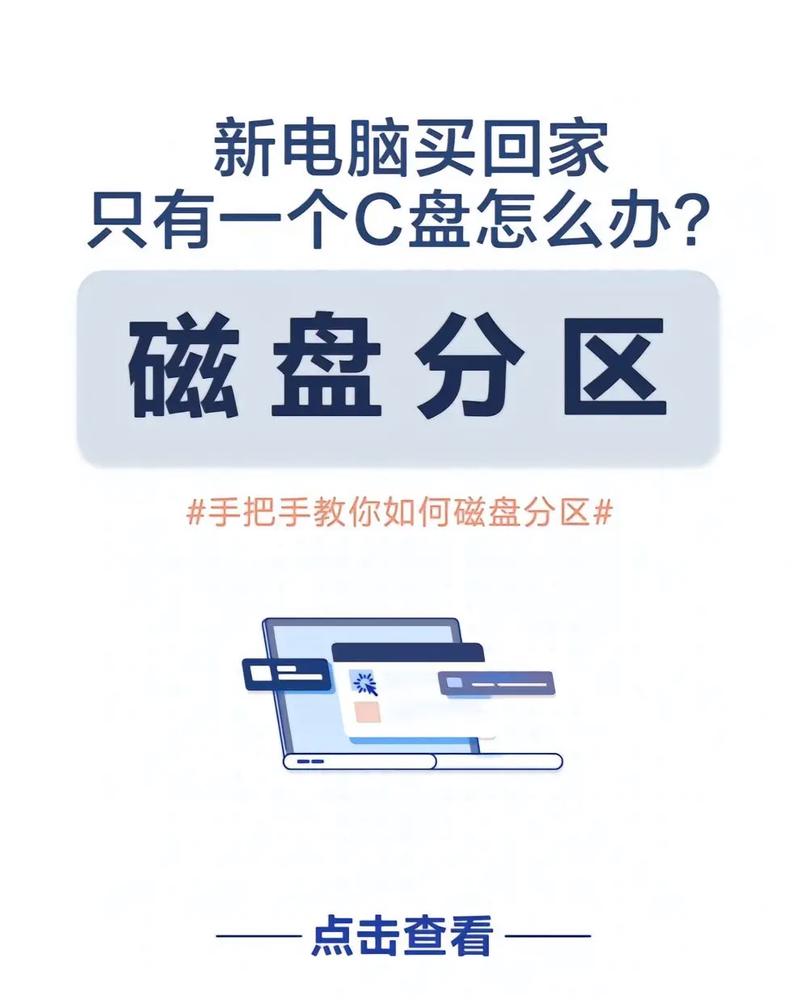
首先,要对光驱和硬盘的工作状态进行核实。接着,将硬盘的数据线插入到主板上的SATA接口,同时要保证数据线的另一端准确连接到硬盘上。之后,再将硬盘的电源线连接到电源供应器的指定接口。对于光驱,同样需要按照这一流程,将数据线插入主板的SATA端口,并确保电源线连接正确。连接时需留意接口的插入方向,防止因方向不当而对设备造成损害。连接完成之后,轻轻摇晃设备,检查连接是否稳固。
进入 BIOS 设置
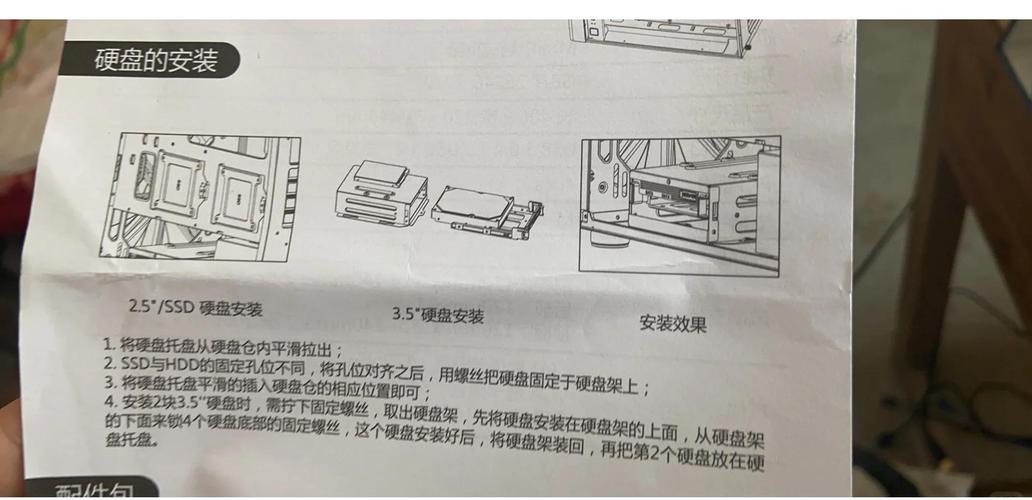
开机时需留意屏幕上出现的提示,依提示操作,按指定键进入BIOS配置页面,常见按键包括Del、F2、F10等。不同电脑品牌与型号,进入BIOS的按键可能存在差异。进入BIOS后,需寻找“高级设置”或“集成外围设备”相关选项。选取“SATA模式设置”这一选项,并调整至与您的硬盘及光驱匹配的运行模式。通常来说,“AHCI”这一配置能够增强系统的运行效率。
设置启动顺序
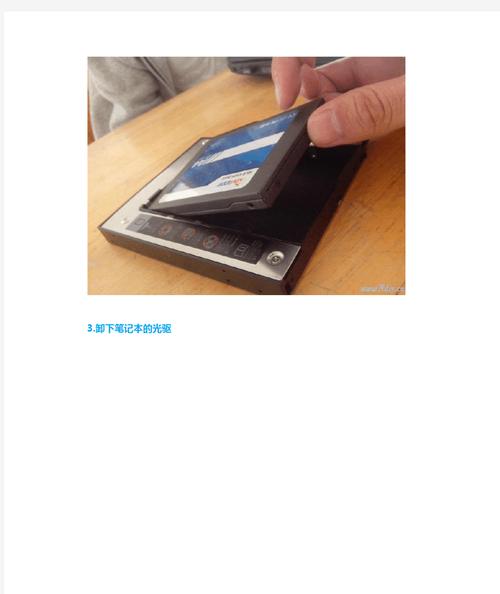
在BIOS设置页面,您有权限更改电脑的启动次序。只需点击“启动”这一标签页。之后,您会看到一个列出多种启动设备的菜单。利用键盘上的上下键,您可以选择光驱或硬盘作为启动设备。接着,您可以通过按加减号按钮,或者F5、F6键来改变它们的启动优先级。若打算利用光驱来启动并安装操作系统,务必要将光驱设置为启动的首选设备;一般情况下,除非有特别的需求,否则推荐将硬盘作为主要的启动介质。
硬盘分区与格式化
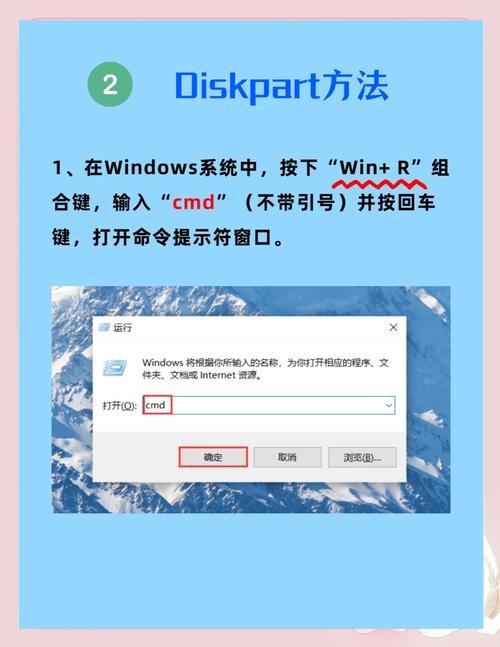
完成设置后,对硬盘进行分区和格式化显得尤为重要。首先,需要打开“计算机管理”功能,然后进入“磁盘管理”界面。在这里,您可以看到新连接的硬盘。紧接着,用鼠标右键点击硬盘上未分配的空间,选择执行“新建简单卷”操作。按照系统提示,先确定分区的大小和分配的盘符。接着,用鼠标的右键点击已选定的分区,选择执行“格式化”操作。在执行过程中,需要确认所使用的文件系统格式,通常推荐使用“NTFS”格式。此外,还需根据实际情况对簇大小等参数进行适当调整。完成这些步骤后,点击“确定”按钮即可。
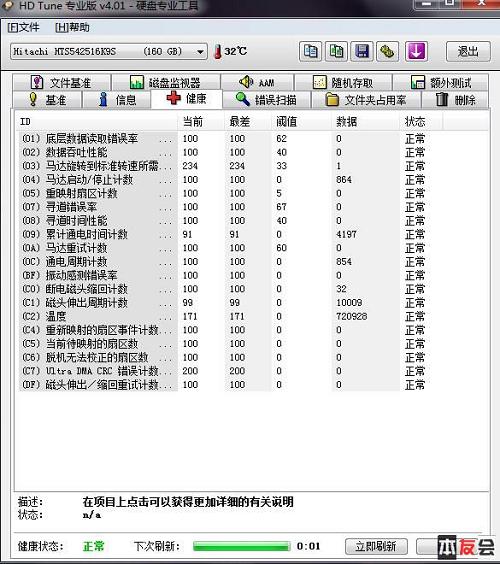
在某些情况下,安装适当的驱动程序对光驱和硬盘的顺畅运作极为关键。为此,我们必须从电脑制造商的官方网站获取并安装主板芯片组的最新驱动程序,以保障硬件和操作系统间的良好兼容。另外,还需从光驱或硬盘的制造商官网下载相应的驱动程序,并严格遵循安装指南进行操作。安装完毕后,请将电脑重新启动,此举将启动驱动程序,从而提高设备运作的效率和稳定性。
故障排除
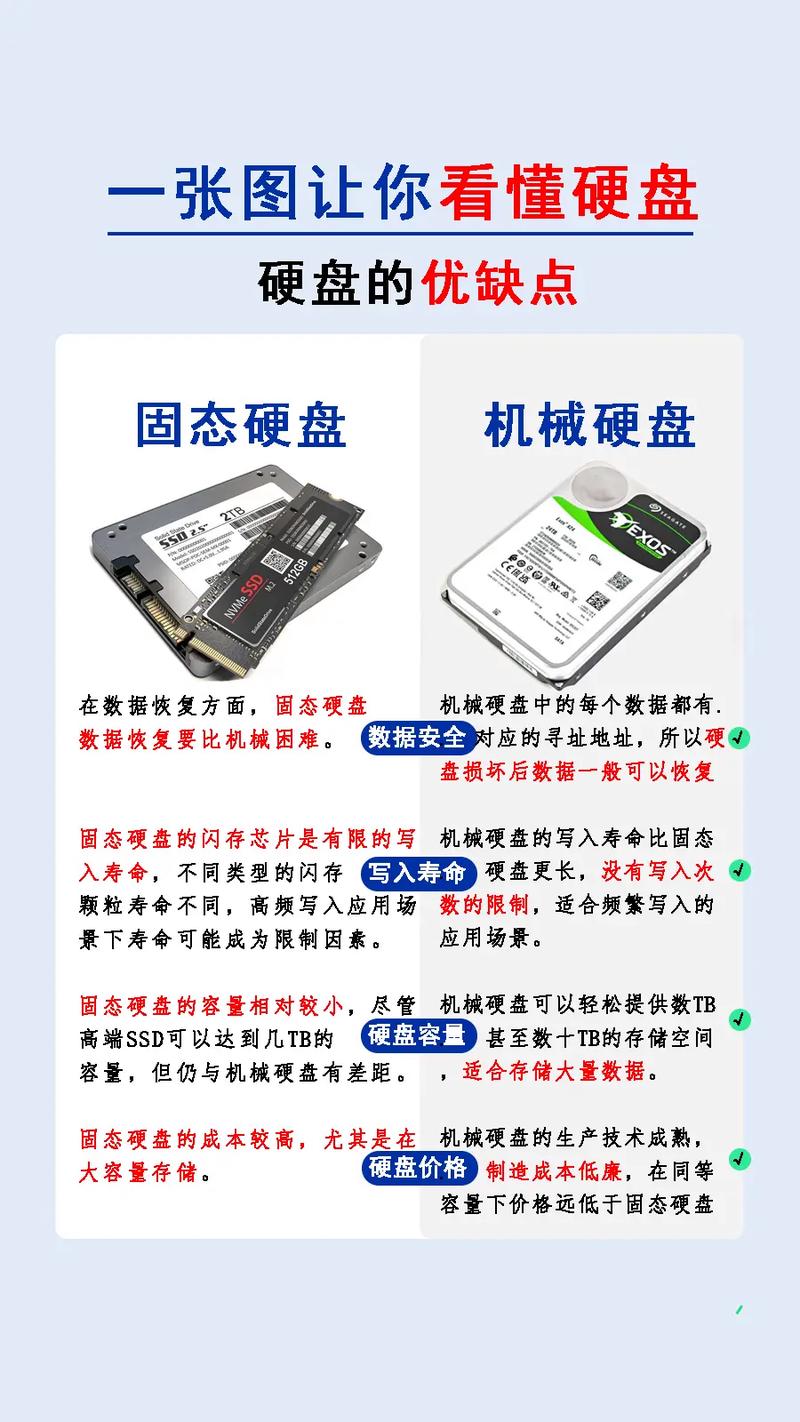
若电脑无法识别光驱或硬盘,先要确认硬件连接是否稳固,比如数据线和电源线是否都插得紧实。接着,要检查 BIOS 设置是否准确无误。此外,还可以尝试将设备连接到另一条 SATA 接口上。若问题依旧存在,便可使用硬盘检测工具或光驱检测软件来排查硬件故障。

您是否亲身体验过这些操作技巧?在应用这些方法时,您觉得有哪些环节可能比较难以理解?若这篇文章对您有所启发,请记得点赞并予以转发。








